Настройка Dell Mobile Connect для телефонов с iOS 10
摘要: В этой статье приводится руководство по настройке системы Dell и телефона с iOS 10 для Dell Mobile Connect (DMC)
症狀
Dell Mobile Connect и Alienware Mobile Connect больше не будут доступны для скачивания, и скоро их поддержка будет прекращена. Ключевые региональные даты указаны в таблице ниже.
| Страна | Приложение не доступно для скачивания | Поддержка приложения прекращена |
| США, Канада, Япония | 30 ноября 2022 г. | 31 января 2023 г. |
| Все остальные страны | 31 июля 2022 г. | 30 ноября 2022 г. |
Всем преданным пользователям Dell Mobile Connect и Alienware Mobile Connect. Дополнительную информацию см. в статье базы знаний Dell «Объявление о прекращении обслуживания Dell Mobile Connect и Alienware Mobile Connect».
Содержание
- Общая информация о DMC
- Архитектура подключения DMC
- Соединение Bluetooth (BT)
- Основные функции DMC
- Добавление нового телефона (ДНТ)
- Приложение DMC для iPhone
- Запуск и завершение работы приложения DMC для Windows
- Автоматический запуск DMC
- Выход из DMC
- Запуск DMC
- Текстовые сообщения в DMC
- Получение текстовых сообщений
- Отправка текстовых сообщений
- Вызовы «Hands-Free»
- Добавление нового телефона (ДНТ)
- Состояния DMC
- Состояние сопряжения
- Состояние подсоединения
- Автономное состояние
- Приложение DMC для Windows
- Вкладки приложения DMC для Windows
- Уведомления
- Набор номера
- Контакты
- Сообщения
- Функции приложения DMC для Windows
- Вкладки приложения DMC для Windows
- Поиск и устранение неисправностей DMC
- Первоначальная настройка
- Вызовы «Hands-Free»
- Уведомления
- Клавиатура
- Часто задаваемые вопросы о DMC
Общая информация о DMC
DMC (Dell Mobile Connect) — это программное решение, которое позволяет пользователям подключать персональный компьютер к смартфону, создавая единый интегрированный интерфейс. Это дает возможность работать на персональном компьютере, а также отвечать на звонки, отправлять текстовые сообщения и просматривать различные телефонные уведомления. Действия с телефоном выполняются с помощью клавиатуры, мыши и сенсорного экрана персонального компьютера, а также с помощью высококачественного микрофона и динамиков.
Это решение состоит из приложения на стороне ПЕРСОНАЛЬНОГО КОМПЬЮТЕРА (приложение на универсальной платформе Windows (UWP), предустановленное на новых ПК Dell) и приложения на стороне iPhone, которое пользователю предлагается загрузить из App Store в процессе первоначальной настройки. Функциональные возможности и необходимость приложения для iPhone будут рассмотрены позже в этом документе. После первого сопряжения и первого подключения персонального компьютера и телефона все функциональные возможности решения становятся доступными и готовыми к использованию.
DMC (версия для iOS 10) предлагает следующие основные функции:
- отправка и получение текстовых сообщений;
- прием и совершение вызовов.
Архитектура подключения DMC
DMC состоит из трех пакетов программного обеспечения:
- Драйверы Windows , которые должны быть предустановлены на персональном компьютере и будут автоматически обновляться через Dell Update (и их также можно скачать оттуда)
- Приложение для Windows , которое должно быть предустановлено на персональном компьютере и может быть обновлено с помощью магазина приложений Microsoft.
- Приложение для IOS, которое необходимо загрузить из магазина iOS market или других магазинов приложений Apple.
Соединение Bluetooth (BT)
После завершения настройки функции «Добавление нового телефона» (см. следующий раздел) телефон будет сопряжен с персональным компьютером по протоколу BT.
Соединение BT обеспечивает следующие функции:
- Контакты. Телефонная книга извлекается из телефона и отображается на персональном компьютере
- SMS. Текстовые сообщения принимаются и отправляются по ссылке BT
- Вызовы «Hands-Free». Телефонные вызовы направляются на персональный компьютер по каналу BT
- Канал клавиатуры. Телефон зеркально отражается на экране персонального компьютера, а DMC позволяет взаимодействовать с телефоном с помощью клавиатуры, мыши и сенсорной панели. Эти команды ввода передаются через соединение BT.
Рис. 1. Функции BT DMC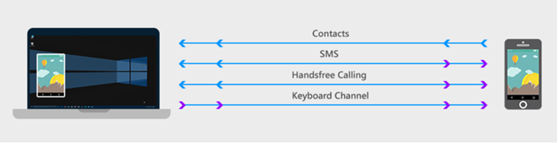
Основные функции DMC
Добавление нового телефона (ДНТ)
Мастер добавления нового телефона (ANP) обеспечивает сопряжение BT между телефоном и персональным компьютером, не требуя от пользователя открывать экран «Настройка BT» на стороне персонального компьютера.
Чтобы выполнить сопряжение iPhone с персональным компьютером, выполните следующие действия.- Выберите iPhone в мастере ДНТ (см. рис. 2).
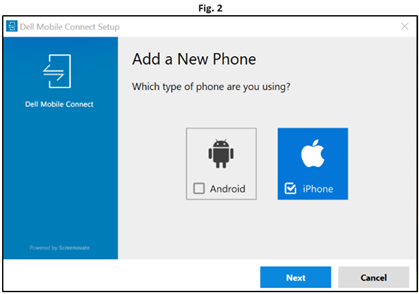
- Выберите Настройки > Bluetooth на iPhone и убедитесь, что Bluetooth включен (см. рис. 3.4)
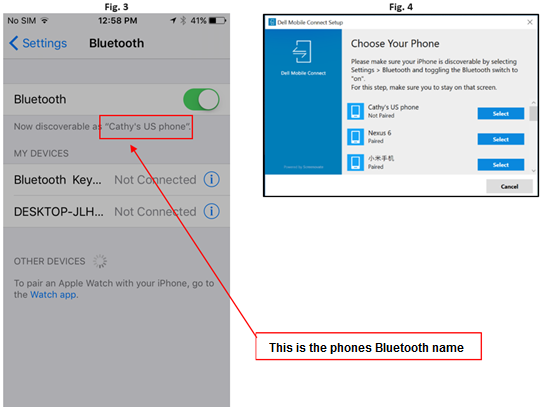
- Имя Bluetooth телефона должно отображаться на экране приложения персонального компьютера. Нажмите кнопку Выбрать, чтобы продолжить.
- Одобрите сопряжение как в приложении для телефона, так и в приложении для персонального компьютера (см. рис. 5, 6)
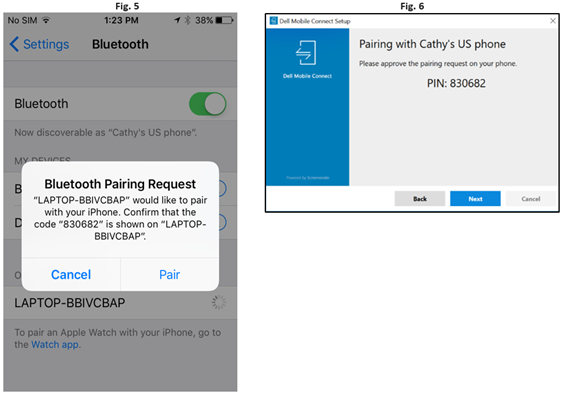
- Приложение для персонального компьютера предложит включить функцию «Показать уведомление» (см. рис. 7, 8, 9)
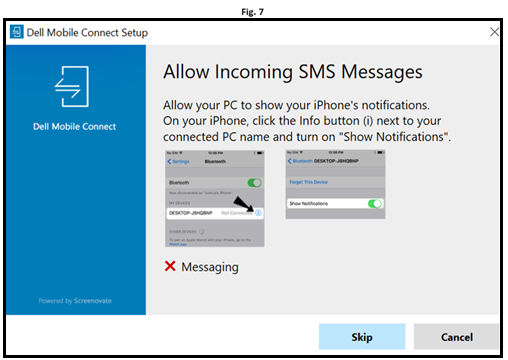
Приложение DMC для iPhone
Приложение DMC для iPhone имеет единственную цель — включить исходящие SMS-сообщения с персонального компьютера с помощью DMC. Это приложение не требуется для совершения вызовов в режиме «hands-free» или получения SMS-сообщений.
- Чтобы разрешить отображение уведомлений, нажмите на значок «Информация» справа от имени компьютера (см. рис. 8), затем включите кнопку «Показывать уведомления» (см. рис. 9).
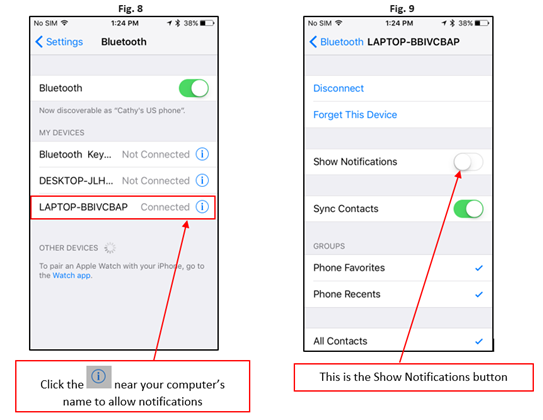
Чтобы гарантировать работу приложения на переднем плане, приложение DMC для iPhone имеет функцию разблокировки, которая предотвращает блокировку телефона (см. рис. 10).

- Процесс ANP требуется только один раз для каждого персонального компьютера и телефона. После завершения процесса ANP DMC автоматически устанавливает соединение между телефоном и персональным компьютером, если они находятся в диапазоне BT.
- Если телефон и персональный компьютер ранее были сопряжены, мастер ANP все равно нужно будет запустить, но для этого потребуется меньше действий.
Запуск и завершение работы приложения DMC для Windows
-
Автоматический запуск DMC
Приложение DMC для Windows настроено на автоматический запуск при запуске персонального компьютера. Если телефон сопряжен с персональным компьютером и находится в радиусе действия BT, DMC соединит их, если пользователь не отключил их вручную. Чтобы эта система работала, не нужно запускать приложение для iPhone или приложение для Windows.
Можно предотвратить автоматический запуск DMC при запуске персонального компьютера с помощью параметров > загрузки в приложении для Windows
-
Выход из DMC
Чтобы выйти из DMC, пользователю необходимо зайти в Информационный центр, щелкнуть правой кнопкой мыши по значку DMC и выбрать Quit (см. рис. 11).
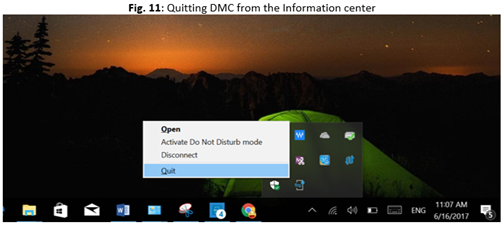
-
Запуск DMC
DMC можно запустить одним из двух способов:
- с помощью меню «Пуск» в Windows;
- нажав на значок на рабочем столе (если имеется).
Текстовые сообщения в DMC
С помощью DMC пользователи могут просматривать входящие текстовые сообщения на экране персонального компьютера и использовать клавиатуру персонального компьютера для ввода текстовых сообщений.
-
Получение текстовых сообщений
В DMC входящие текстовые сообщения отображаются в двух видах:
- в виде всплывающего окна уведомления;
- В приложении DMC при переходе на вкладку «Сообщения »
-
Отправка текстовых сообщений
Пользователи могут вводить текст с помощью клавиатуры персонального компьютера и отправлять текстовые сообщения в следующих трех сценариях:
- при ответе на уведомление о входящем текстовом сообщении;
- Отправка текстовых сообщений при отклонении вызова или при активированном ожидании вызова
- Выбрав раздел «Текстовые сообщения» на вкладке «Контакты»
Вызовы «Hands-Free»
Функция громкой связи позволяет пользователям совершать и принимать телефонные звонки со своих персональных компьютеров. Вызов перенаправляется с телефона так же, как в случае с гарнитурой BT. Вызовы выполняются с помощью микрофона и динамиков персонального компьютера, при этом телефон может быть размещен на некотором расстоянии от персонального компьютера, но в диапазоне BT.
- Вызовы «Hands-Free» включают следующие функции:
- Набор номера
- Совершение звонков с помощью списка контактов
- Ответ на вызовы из экранного уведомления (пользователи могут принять вызов, отклонить его или отклонить с помощью текстового сообщения)
- Переключение между режимом «Hands-Free» и обычным (частным) режимом (см. рис. 12)
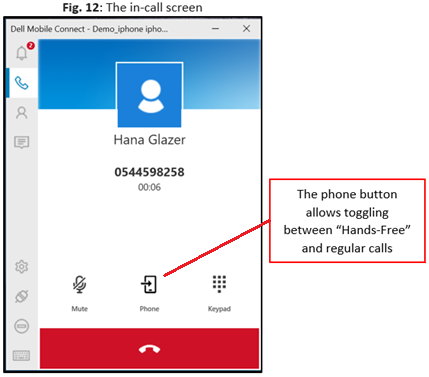
Состояния DMC
Основные состояния DMC. Сопряжено, подключено и отключено.
Состояние сопряжения
После завершения работы мастера ANP будет выполнено сопряжение телефона и персонального компьютера по протоколу BT. Сопряжение — это одноразовая процедура, которая, по сути, «вводит» персональный компьютер и телефон для возможного подключения в будущем.
- Телефон и персональный компьютер остаются сопряженными по Bluetooth даже в следующих сценариях:
- Телефон и персональный компьютер не соединены, например, если пользователь решил отключиться вручную
- Телефон и персональный компьютер находятся вне диапазона BT
- приложение DMC не работает.
Состояние подсоединения
DMC находится в состоянии «Подключено», когда канал BT между персональным компьютером и телефоном активен.
- DMC находится в состоянии «Подключено», когда канал BT между персональным компьютером и телефоном активен. Для состояния «Connected» должны быть выполнены все следующие условия:
- Телефон и персональный компьютер сопряжены по Bluetooth
- Телефон и персональный компьютер находятся в диапазоне BT
- приложение DMC работает.
Автономное состояние
- DMC можно отключить одним из следующих способов:
- из приложения для iOS или уведомления iOS (см. рис. 8, 9);
- На панели приложений персонального компьютера, нажав кнопку Отключить (см. рис. 10)
- нажав правой кнопкой мыши на значок DMC в Информационном центре и выбрав Отсоединить (см. рис. 11);
- выбрав Настройки > Телефоны (см. рис. 12).



Приложение DMC для Windows
Приложение DMC для Windows предоставляет следующие функции на нескольких вкладках, расположенных вдоль левой панели экрана:
-
Вкладки приложения DMC для Windows
Значок вкладки Функция Запрос действия 
Уведомления Открывает экран со списком ожидающих уведомлений телефона Динамическая нумерация представляет количество уведомлений, ожидающих прочтения. 
Набор номера Открывает экран набора номера, позволяющий набирать номер телефона с помощью пронумерованных кнопок на экране (с помощью сенсорного ввода или мыши) или с клавиатуры персонального компьютера. 
Контакты Открывает список контактов телефона и позволяет искать контакты После того, как контакт найден, отображаются соответствующие сведения (включая фотографию, если она доступна), и пользователю предоставляется возможность позвонить или отправить SMS-сообщение этому контакту. 
Сообщения Открывает экран SMS-сообщений и отображает записанные в журнале текстовые разговоры Щелчок по определенной беседе открывает эту беседу и подготавливает ее к вводу нового текста
-
Функции приложения DMC для Windows
Значок вкладки Функция Запрос действия 
Settings Открывает в отдельном окне экран настроек, позволяя изменять настройки и поведение приложения. 
Отключиться Отключает телефон от персонального компьютера и завершает текущий сеанс Устройства по-прежнему будут сопряжены и могут быть снова подключены при повторном нажатии на тот же значок 
Не беспокоить Блокирует отображение всплывающих телефонных уведомлений на экране персонального компьютера 
Подключение клавиатуры персонального компьютера к iPhone Сделайте клавиатуру персонального компьютера клавиатурой вашего iPhone.
Поиск и устранение неисправностей DMC
Первоначальная настройка
- Проблема: Не удается выполнить сопряжение телефона с персональным компьютером
Вероятная причина: Сбой сопряжения BT.
Предлагаемое решение.- Убедитесь, что функция BT включена как на персональном компьютере, так и на телефоне [если ни один из них не был включен, попробуйте выполнить сопряжение еще раз после включения BT].
- [Если не помогло] Перейдите в настройки Bluetooth на персональном компьютере (выполните поиск по слову «Настройка Bluetooth»), затем найдите телефон в списке сопряженных устройств.
- Нажмите на имя телефона.
- Выберите Удалить устройство, чтобы отсоединить его.
- Перейдите в раздел настройки BT на телефоне и найдите имя персонального компьютера в списке сопряженных или подключенных.
- Нажмите имя персонального компьютера и выберите Отменить сопряжение.
- Выберите Добавить новый телефон в разделе Настройки > Телефоны приложения для Windows.
Вызовы «Hands-Free»
- Проблема: Низкое качество звука.
Возможная причина. Плохое соединение BT.
Предлагаемое решение. Поднесите телефон ближе к персональному компьютеру. Если это не помогло, перезапустите приложение для Windows.
- Проблема: При использовании гарнитуры BT звук вызова не направляется на персональный компьютер или гарнитуру
Вероятная причина. BT не может поддерживать одновременные подключения.
Предлагаемое решение. Если гарнитура включает в себя соединительный USB-адаптер, подключите аппаратный ключ к персональному компьютеру и наслаждайтесь возможностью использования гарнитуры BT с DMC. Если USB-адаптер не входит в комплект, в настоящее время отсутствует поддержка гарнитуры BT, подключенной непосредственно к персональному компьютеру через настройки BT (ограничение BT).
Уведомления
- Проблема: Уведомления не отображаются.
Возможная причина. Уведомлениям не предоставлены разрешения.
Предлагаемое решение.- Откройте «Настройки > Bluetooth» на вашем iPhone.
 Выберите значок рядом с именем вашего компьютера и выберите «Показать уведомления» (см. рис. 8 и 9)
Выберите значок рядом с именем вашего компьютера и выберите «Показать уведомления» (см. рис. 8 и 9)
Клавиатура
- Проблема: Не удается использовать программную клавиатуру iPhone
Вероятная причина. Клавиатура персонального компьютера настроена в качестве внешней клавиатуры
Предлагаемое решение: Щелкните значок на панели приложения Windows
на панели приложения Windows
Часто задаваемые вопросы о DMC
- Вопрос. Во время входящего вызова, когда я собираюсь ввести ранее существовавшее текстовое сообщение, входящий вызов больше не существует.
Ответ. Существует проблема, которая существует в программном обеспечении, из-за которой экран «Текстовые сообщения» остается даже после завершения входящего вызова. Эта проблема была решена в релизе RoW (январь 2018 г.).
- Вопрос. При использовании камеры на телефоне и изменении ориентации дисплей искажается. Есть ли решение этой проблемы?
Ответ. Остановите формирование луча и снова запустите его. Это должно устранить проблему.
- Вопрос. Доступен ли пользовательский интерфейс для действия установщика драйвера на родном языке, если в качестве языка SUT выбраны Гонконг и украинский язык?
Ответ. InstallShield по умолчанию переключается на английский, если нужный язык не поддерживается. Такое поведение является нормальным.
- Вопрос. Почему я не могу отправить или получить SMS-сообщение с моего компьютера при сопряжении с телефоном OPPO R9S?
Ответ. OPPO не позволяет отправлять SMS-сообщения по Bluetooth независимо от версии ОС Android на телефоне.
- Вопрос. Несмотря на то, что в качестве системного языка выбран турецкий, при настройке функции «Не беспокоить» на SUT выбор параметров «вкл.» и «выкл.» осуществляется на английском языке, а не на турецком üzerinde и kapalı.
Ответ. Это ошибка в программном переводчике, используемом разработчиком. Эта ошибка будет исправлена в следующем выпуске программного обеспечения после 1.1.
- Вопрос. Если в качестве системного языка выбран испанский, то при настройке режима «Не беспокоить» отображается для изменения, сообщение для настройки будет неполным.
Ответ. Так как сообщение о настройке обрезано, для устранения этой проблемы разработано исправление. Решение будет реализовано в следующем выпуске программного обеспечения.
- Вопрос. При выборе эмодзи для сообщения возникает одна из следующих ошибок:
- некоторые эмодзи неправильно отображаются;
- Если вы вводите много эмодзи (более двух строк) на экране SMS-разговора, поле ввода не будет автоматически следовать за курсором ввода
- Некоторые эмодзи приложения для персонального компьютера не отображаются в поле редактирования SMS и на телефоне
- Эмодзи не могут отображаться в деталях SMS-конвертации с телефоном LG
- Некоторые эмодзи не отображаются на телефоне, но могут отображаться в приложении персонального компьютера
- При одновременном нажатии на два эмодзи после открытия панели эмодзи панель эмодзи исчезнет
- Эмодзи теряется при повторном открытии отправленного SMS-сообщения
- Сообщение эмодзи отображается неправильно при нажатии кнопки «национальный флаг»
- Вопрос. Иногда Bluetooth теряет диспетчер устройств после изменения языка ОС.
Ответ. Обновление драйвера Bluetooth до последней версии поможет решить эту проблему
- Вопрос. Есть ли решение, если уведомления не отображаются в приложении персонального компьютера, отправленном с телефона?
Ответ. Для телефонов Vivo во время процедуры сопряжения текущая версия должна всплыть окно скрытых разрешений Vivo, в котором пользователь должен предоставить разрешение на получение уведомлений. Для всех других телефонах удалите приложение, а затем снова установите его и перезагрузите телефон.
- Вопрос. Иногда информация о сторонних push-уведомлениях в центр уведомлений является неполной.
Ответ. Эта проблема была обнаружена на тех телефонах, на которых используются специальные (китайские) приложения, использующие пользовательский вид для отображения уведомлений. Эта проблема будет устранена в будущей версии.
- Вопрос. Иногда курсор или мышь не работают в светящемся окне на персональном компьютере при сопряжении смартфона с персональным компьютером с помощью DMC.
Ответ. Эта проблема может быть вызвана некоторыми пакетами безопасности на смартфонах. Если пользователь отменит сопряжение всех устройств, подождите 3 минуты, а затем выполните восстановление, функция курсора мыши должна быть восстановлена.
- Вопрос. Иногда символы в электронном письме перепутаны.
Ответ. Это ошибка Microsoft Outlook. Интегрированная электронная почта Майкрософт не декодирует все символы. Эта проблема не выявлена для других агентов электронной почты. Временное решение можно найти, изменив дополнительные параметры в почтовом клиенте Microsoft. https://answers.microsoft.com/en-us/windowslive/forum/livemail-email/windows-live-mail-mailto-protocoll-link-utf8-chars/70c99781-7f72-4c17-b678-4074576bf1f4
- Вопрос. Изображение телефонного контакта в SMS не отображается на персональном компьютере.
Ответ. Это нормально для DMC. DMC не пытается связать изображение SMS с определенным текстовым сообщением или телефонным вызовом.
- Вопрос. Как удалить желтую табличку «Устройство Bluetooth HID», когда Dell Mobile Connect подключен к смартфону с помощью DMC, а затем подключен ко второму персональному компьютеру с помощью Bluetooth?
Ответ. Зайдите в настройки персонального компьютера, отключите Bluetooth второго персонального компьютера от испытуемой системы. После этого желтая табличка «Устройство Bluetooth HID» исчезнет из Dell Mobile Connect.
原因
解析度
其他資訊
 Истек срок гарантии? Нет проблем! Перейдите на сайт Dell.com/support , введите сервисный код Dell и просмотрите наши предложения.
Истек срок гарантии? Нет проблем! Перейдите на сайт Dell.com/support , введите сервисный код Dell и просмотрите наши предложения.